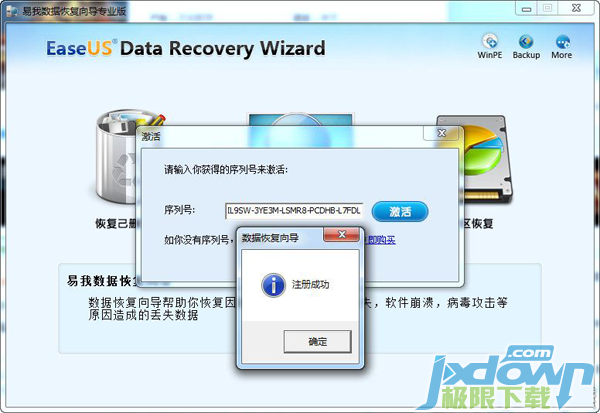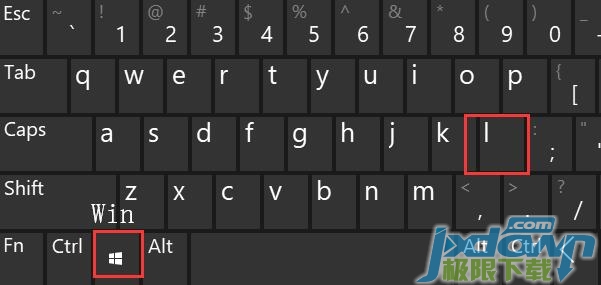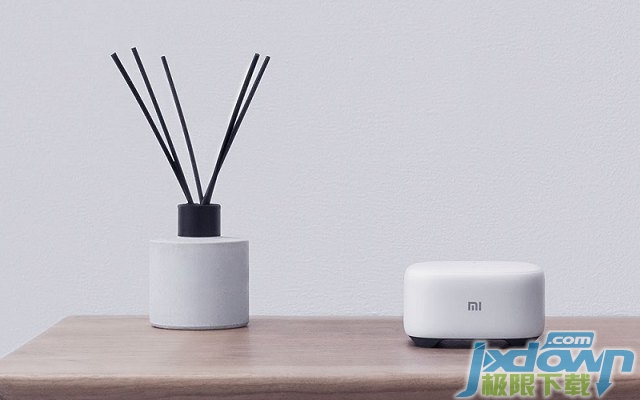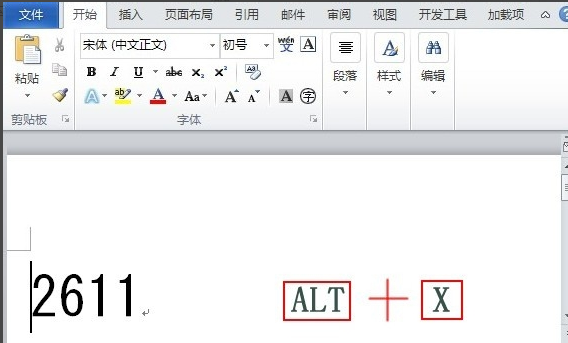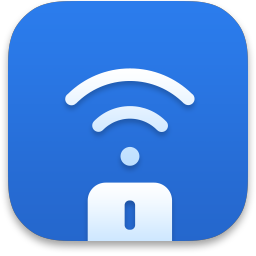腾达无线路由器快速设置动态IP上网方法
对于腾达无限路由器,当我们需要设置动态IP上网时,可是不知道如何操作设置怎么办?其实这个设置与PPPOE设置差不多了,只是设备有一点区别了,下面就让我们跟随极限下载小编一起来来看看吧。
1、(无猫)直接将入户的网线接在路由器的WAN口 (蓝色标识),再找一根短网线,一头接电脑,一头接路由器1/2/3任意接口(黄色),接线方式如下图:

![]() 注意:通电后,路由器正常工作状态是SYS指示灯闪烁,WAN指示灯常亮或闪烁,与电脑相连的1/2/3端口指示灯常亮或闪烁。如接线后对应1/2/3端口的指示灯不亮或电脑的网卡图标显示红色的叉
注意:通电后,路由器正常工作状态是SYS指示灯闪烁,WAN指示灯常亮或闪烁,与电脑相连的1/2/3端口指示灯常亮或闪烁。如接线后对应1/2/3端口的指示灯不亮或电脑的网卡图标显示红色的叉 ,则表明线路连接有问题,尝试检查下网线连接或换根网线试试。
,则表明线路连接有问题,尝试检查下网线连接或换根网线试试。
将电脑上的本地连接IP地址设置为"自动获得IP地址"
1、点击桌面右下角的网络图标,打开"网络和共享中心"
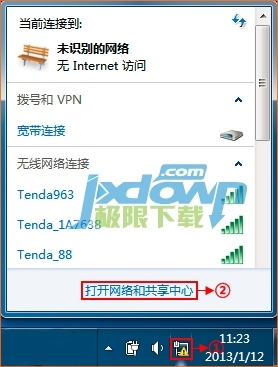
2、点击"更改适配器设置"
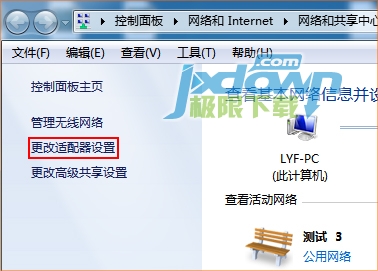
[page]
3、右键点击"本地连接"选择"属性"
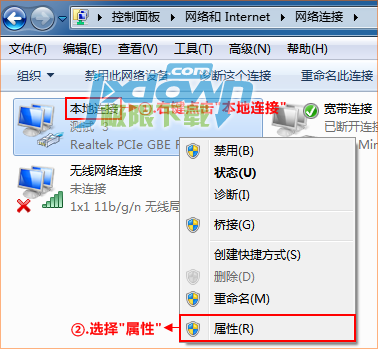
4、双击"Internet协议版本 4(TCP/IP)"
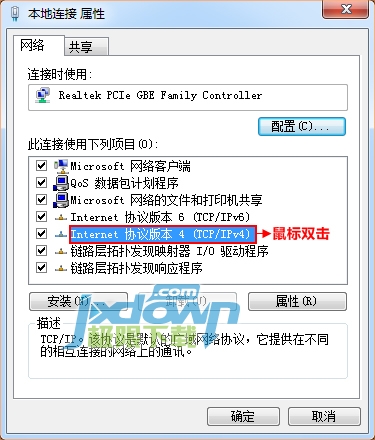
5、选择"自动获得IP地址","自动获得DNS服务器地址",点击"确定"-"确定"。
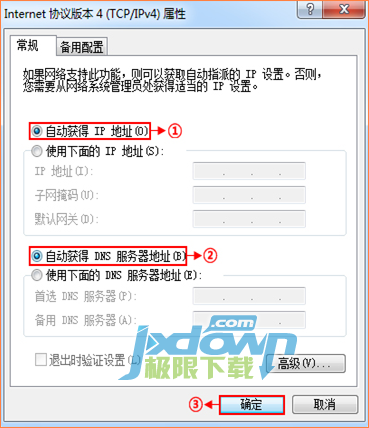
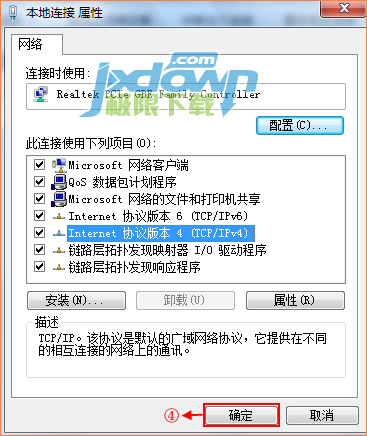
[page]
![]()
1、打开浏览器![]() ,在浏览器地址栏中输入:192.168.0.1 按回车键登录设置界面。
,在浏览器地址栏中输入:192.168.0.1 按回车键登录设置界面。![]() 192.168.0.1 打不开?请点击此链接
192.168.0.1 打不开?请点击此链接
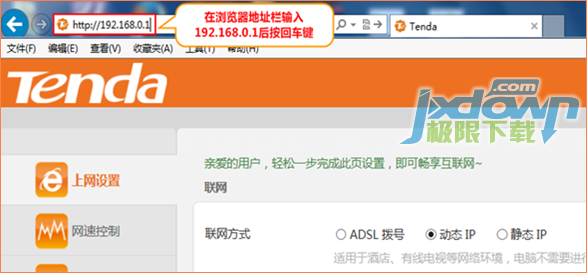
2、在设置页面选择"动态IP",点击"确定"即可。
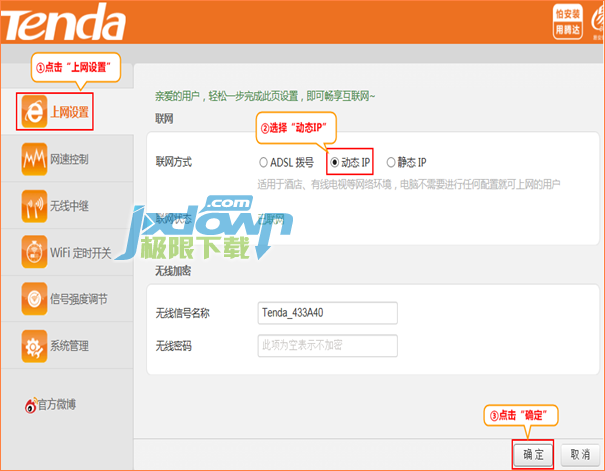
设置完成后,如联网状态显示"已联网",就可以浏览网页,上网冲浪了。
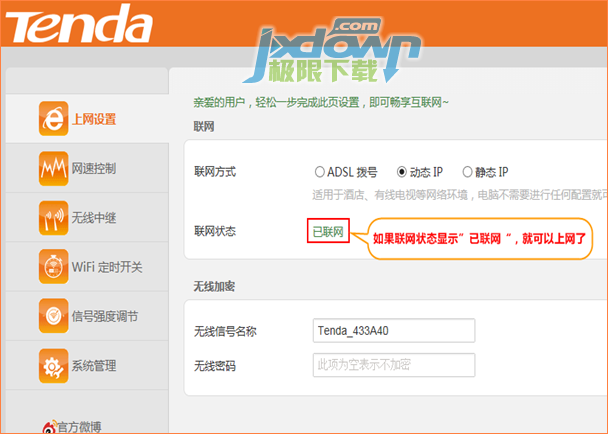
想要知道掌握更多电脑相关最新教程,请持续关注本站,极限下载小编将在第一时间为大家带来最新、最实用的电脑知识。更多精彩内容,尽在极限下载 www.jxdown.com 。